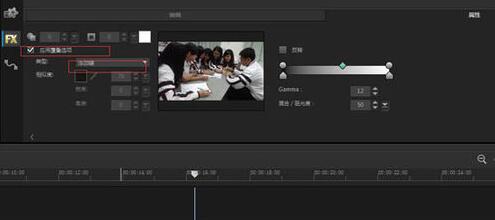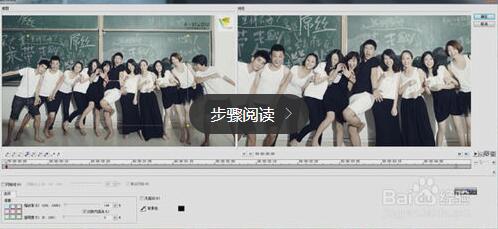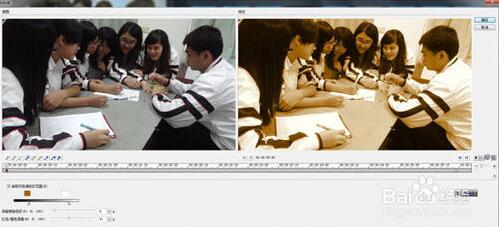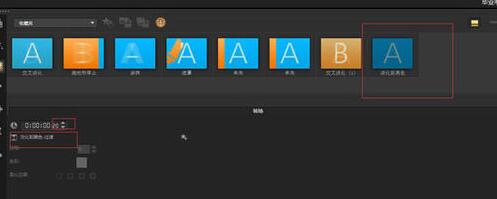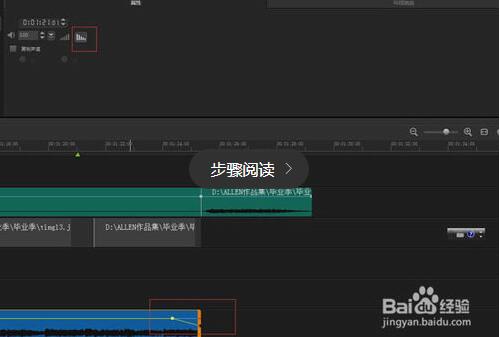作者:相册制作 来源:相册设计 更新时间:2018-09-18 10:56:16 阅读:次
成长,总是在不经意间,伴随着分离,也许在校园的时候,还不觉得,步入社会之后,才感受到校园的时光是多么美好,同学是多么的亲切,那不掺杂任何利益的纯粹的友情,是一生都难以忘怀的。闲暇之时,回忆校园时光,心血来潮,把当年没有做的毕业相册,通过自己动手,来把这个遗憾补上,下面是关于青春成长毕业相册制作教程,通过会声会影X10来制作一个精美的毕业相册视频。

一、下载并安装会声会影X10
自行百度下载会声会影X10,并安装,安装很简单,不想换盘的话,默认设置,一路下一步即可。
二、准备相册素材
(1)、相册图片素材
既然是做毕业相册视频,那么,除了自己备有的相册,还可以找寝室的同学、班级的同学要一些校园时光的老照片。
(2)、相册视频素材
毕业相册视频的制作,要么是烘托青春主题,要么是映衬离别的悲伤氛围,这里以偏暖色的枫叶飘零的视频来作为浓浓的伤感气氛的点缀。

(3)、相册音乐素材
根据青春的主题,我们在这里选用了《青春日记》(沙宝亮的作品)作为背景音乐
三、相册视频制作
1、相册主题效果制作
(1)、先把背景视频放入覆叠轨道1。
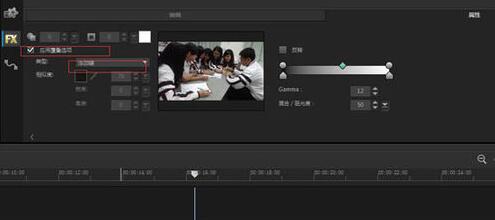
(2)、然后插入一张图片到覆叠轨道2,并双击一下相册素材,选择应用覆叠选项——遮罩帧。
(3)、再双击图片,然后选应用摇动和缩放滤镜,这时候可以选择点击自定义按钮,稍微调整参数。
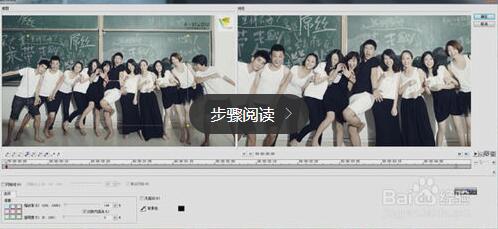
(4)、图片上的颜色会偏明亮,和我们的背景的暖色调不搭,那么,我们就给图片添加“双色调”的滤镜。
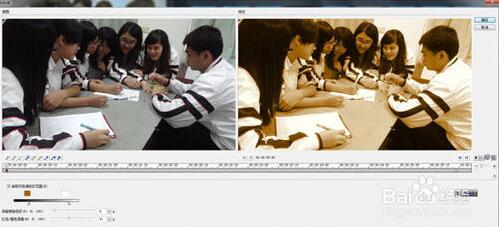
(5)、再为相册图片之间的过渡,添加“淡化到黑色”的转场,转场时间调整为20毫秒即可。
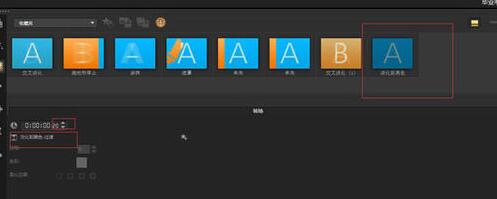
之后添加的所有照片,都按上面的操作进行,在一些细节上的参数可以稍微进行一些调整。
2、相册字体效果
(1)、给相册添加文字的时候,可以选择文字工具,然后双击到屏幕上,再输入对应的文字,比如“时光荏苒,岁月如梭”这8个字,然后给它加上一个漂亮的动画效果。

(2).还可以通过自定义的动作来控制它的运动轨迹,只用右击轨道上的文字就可以。

3、添加背景音乐
把下载好的背景音乐,导入到软件,然后拖动到音乐轨道,再将背景音乐截取出我们需要的部分,然后在结尾双击一下素材,并做一个淡出效果。
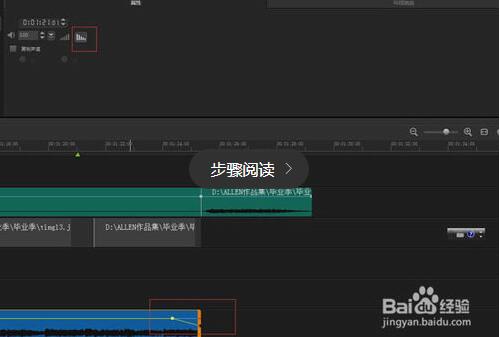
4、输出相册
最后一步就是将我们制作的工程共享输出,这样就完成了毕业相册制作,而这也是整个毕业相册制作教程全国词。中间需要更多的效果,可以在制作的过程中自行测试添加。
相关文章
热门推荐
最新文章
 专注相册制作12年
专注相册制作12年